Twitch adalah platform streaming video milik Amazon yang berfokus pada video game. Anda dapat menggunakan Twitch di Linux melalui browser web apa pun yang mendukung HTML5.
Anda juga dapat menginstal aplikasi praktis bernama GNOME Twitch dan menggunakan Twitch sebagai aplikasi mandiri.
Kemungkinan Proyek yang Tidak Digunakan Lagi
Dalam inspeksi terakhir kami pada Juni 2020, Twitch GNOME tidak dapat digunakan sama sekali di Ubuntu 20.04. Ini macet dengan kesalahan berikut ketika Anda mencoba memutar aliran apa pun:
GNOME-Twitch :{GtTwitch:594} Kesalahan saat mendapatkan token akses streaming untuk saluran 'weplayesport_ru' karena:Menerima tanggapan yang gagal dari url 'https://api.twitch.tv/api/channels/weplayesport_ru/access_token' dengan kode '410' dan body '{“error”:”Gone”,”status”:410,”message”:”API ini telah dihapus.”}'
Kesalahan segmentasi (core dumped)
Tolong jangan menggunakannya saat ini. Jika ada pembaruan pada proyek ini dan versi baru dirilis (pada saat itu adalah 0.4.2), beri tahu kami, dan kami akan melihat apakah masalah kritis telah diperbaiki dan memperbarui tutorial ini.
Menonton streaming Twitch di Linux menggunakan GNOME Twitch
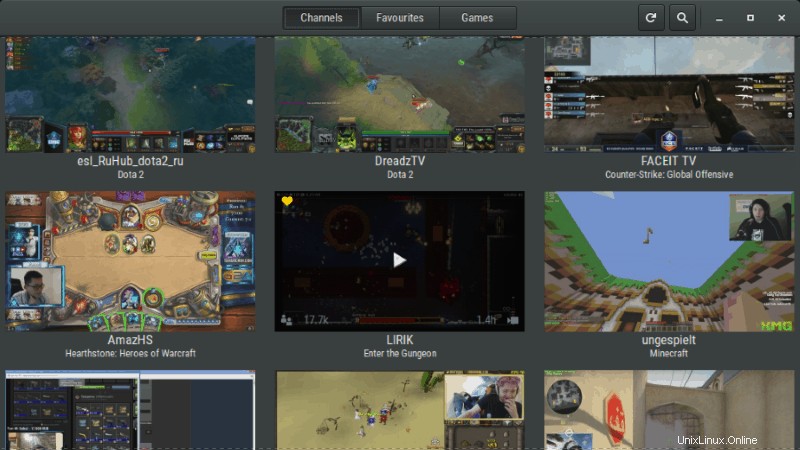
GNOME Twitch memungkinkan Anda untuk menonton streaming Twitch favorit Anda tanpa harus membuka browser. Aplikasi ini memungkinkan Anda mencari streaming berdasarkan judul game, menonton streaming, menyesuaikan kualitas streaming, dan saluran favorit. Ia bahkan dapat mengingatkan Anda tentang konten baru dengan kebutuhan untuk masuk.
Berikut adalah fitur utama GNOME Twitch:
- Obrolan sembulan
- Mengedipkan emosi dalam obrolan
- Obrolan tidak dapat disambungkan
- Umpan Saluran
- Ambil tangkapan layar streaming
- Rekam aliran
- Tambahkan jumlah penayangan dan waktu online ke pemain
- Tutup chat saat streaming ditutup
- Dukungan untuk backend pemain yang berbeda, termasuk VLC dan MPV
Perlu diingat, meskipun namanya mengandung GNOME, GNOME Twitch berfungsi di lingkungan desktop apa pun.
Menginstal Twitch GNOME di Linux
Mari kita lihat cara menginstal GNOME Twitch di Ubuntu dan distribusi Linux lainnya.
GNOME Twitch pada distribusi berbasis Ubuntu/Debain
Jika Anda bukan penggemar baris perintah dan menggunakan Ubuntu, Anda juga dapat mengunduhnya dari pusat perangkat lunak Ubuntu jika Anda mengaktifkan repositori universe.
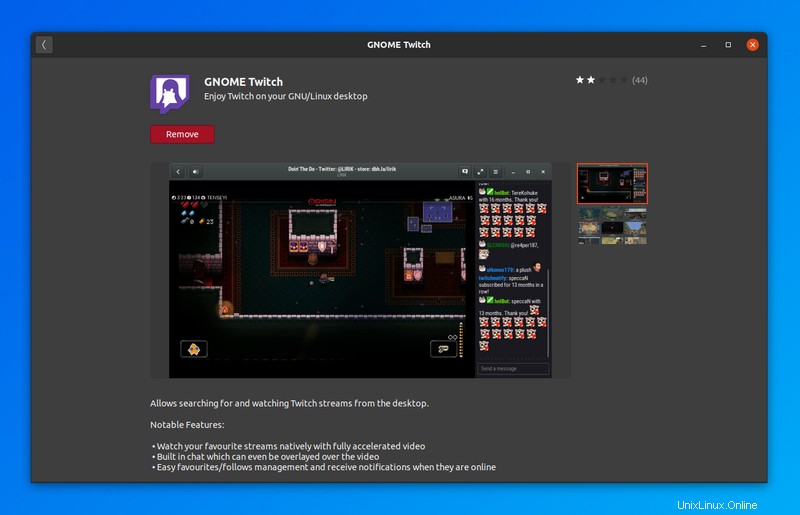
Anda juga dapat menginstalnya melalui baris perintah menggunakan perintah ini:
sudo apt install gnome-twitchMenginstal GNOME Twitch pada distro berbasis Arch
Anda juga dapat menggunakan manajer paket Pamac untuk menginstal GNOME Twitch di Manjaro dan distribusi berbasis Arch lainnya (jika mereka telah menginstal Pamac).
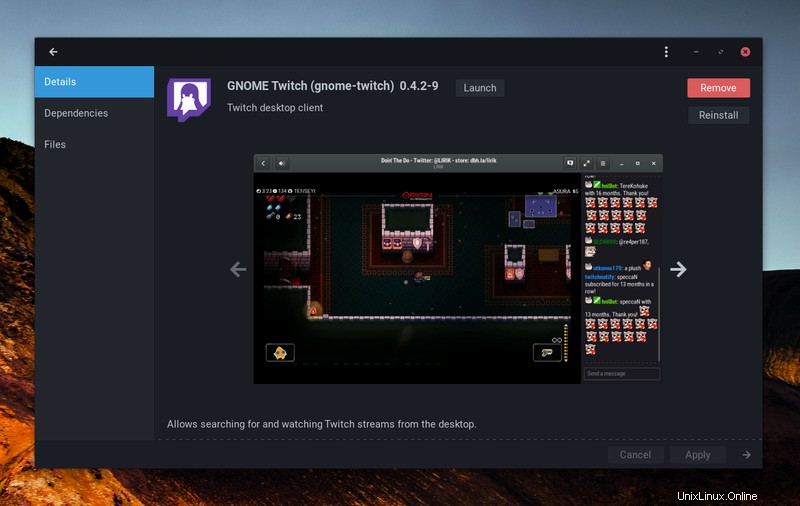
Pada distro berbasis Arch Linux dan Arch, Anda dapat menemukan Gnome-twitch di repo resmi, dan dapat menginstal dengan “pacman”.
sudo pacman -S gnome-twitch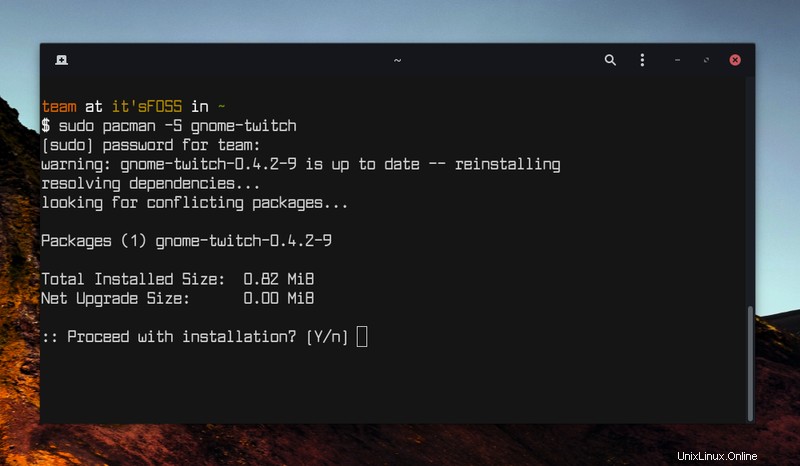
Menginstal Twitch GNOME di Fedora
Anda dapat menggunakan Copr di Fedora untuk menginstal GNOME Twitch. Pertama tambahkan repositori paket:
sudo dnf copr enable ippytraxx/gnome-twitchdnfDan kemudian gunakan perintah dnf untuk menginstalnya:
sudo dnf install gnome-twitchMenginstal Twitch GNOME menggunakan Flatpak
Jika Anda mengalami masalah dalam menggunakan pengelola paket asli Anda, Anda selalu dapat menggunakan Flatpak untuk menginstal GNOME Twitch:
flatpak install flathub com.vinszent.GnomeTwitch
flatpak run com.vinszent.GnomeTwitchUntuk ini, Anda harus sudah menginstal Flatpak di mesin Anda. Kami memiliki panduan lengkap tentang penggunaan Flatpak di Linux.
Saya harap Anda menemukan tutorial ini membantu dalam menggunakan Twitch di desktop Linux. Nikmati bermain game di Linux.